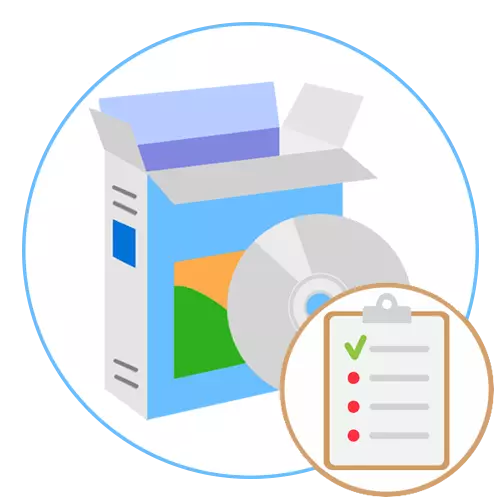
CPU-Z / GPU-Z
Esses dois programas merecem ficar próximos, porque eles têm aproximadamente a mesma funcionalidade, mas com uma inclinação para o diagnóstico de componentes específicos. No CPU-Z, o usuário encontrará um relatório detalhado sobre o estado atual do processador, verá frequências operacionais, tensão e informações sobre todos os níveis do cache. Além disso, há uma guia na qual os módulos estão localizados para realizar testes de estresse do processador central. Isso ajudará a entender o quanto o dispositivo lida com sua tarefa principal e qual a produtividade dá. As abas restantes são auxiliares e responsáveis por visualizar as características de outros componentes da unidade do sistema: placa-mãe, placas de vídeo e RAM. Na maioria das vezes, a CPU-Z é ativada quando a CPU é acelerada para rastrear as alterações feitas.
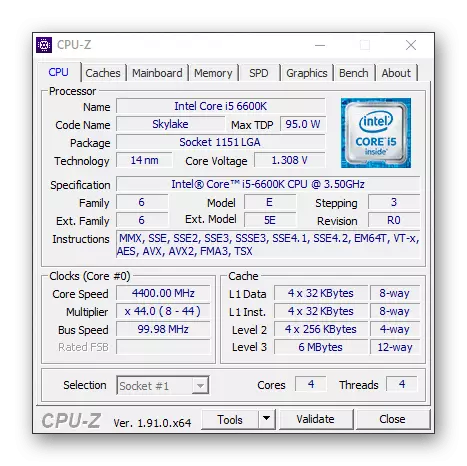
Em um artigo separado em nosso site, você encontrará um guia sobre o uso adequado da CPU-Z. Recomendamos que se familiarize com todos que se interessam por este software, mas até que possa entender sua capacidade.
Leia mais: Como usar a CPU-Z
O programa GPU-Z já foi desenvolvido por outra empresa, mas tem uma interface semelhante e a implementação de funções básicas. A aparência do aplicativo é feita de forma que todas as informações sejam colocadas na mesma guia, e o usuário apenas marca caixas de seleção, seja vale a pena exibir informações adicionais e também alterna entre cartões de vídeo ativos. Esta solução será útil para todos os usuários que encontraram uma tarefa para dispersar um adaptador gráfico e deseja acompanhar as alterações em todas as etapas ou simplesmente querem diagnosticar o componente, medindo seus indicadores. As parições presentes permitem que você obtenha informações avançadas e verifique os sensores.
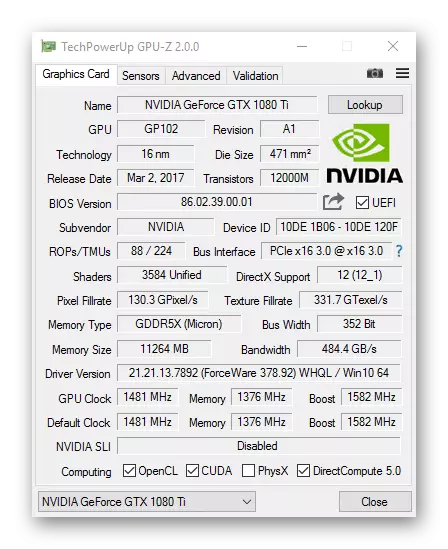
Material auxiliar podemos recomendar leitores e com relação ao GPU-Z. Em nosso site você encontrará um artigo dedicado à análise das possibilidades e a exatidão da interação com eles.
Leia mais: Como usar o programa GPU-Z
Assistente de PC.
Assistente de PC - software multifuncional, cuja direção principal é exibir dados em componentes do computador. Todas as informações são divididas em guias, portanto, o usuário precisa escolher o necessário para obter uma descrição detalhada da placa-mãe, processador, placa de vídeo ou disco rígido. Suportes do Assistente de PC e dispositivos periféricos, o que significa que usar soluções você pode ver quantos dispositivos são conectados via USB a um computador, qual função eles são executadas e quais drivers são equipados.
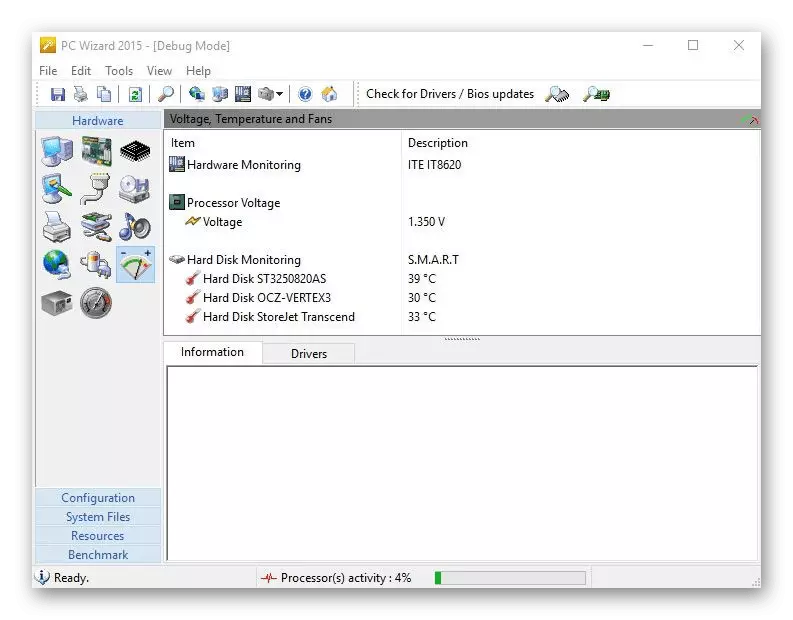
Quanto a diagnosticar diretamente um PC, em PC Wizard, é realizado através de uma categoria especial chamada "Testes". Ele tem várias opções de teste que permitem verificar a velocidade da RAM, um processador central e disco rígido. Alguns testes sintéticos podem determinar a rapidez com que o sistema lidará com a compactação de música ou com o processamento gráfico de dados. A interface do Assistente de PC está totalmente traduzida em russo, então não deve haver dificuldades com a compreensão.
SisoSoftware Sandra.
O programa SisoSoftware Sandra merece um local separado na nossa lista. Tem tantas funções que podem levar um dia inteiro para testá-los todos. Participando de ferramentas familiares fornecendo vários dados do sistema. Pode ser uma especificação de processador ou outro componente e uma lista de drivers instalados nas bibliotecas do computador e DLL. Todas as informações são exibidas em um formulário de mente de maneira, bem como disponível para exportação como um arquivo de texto para que possam ser aplicados ao futuro para fins diferentes.
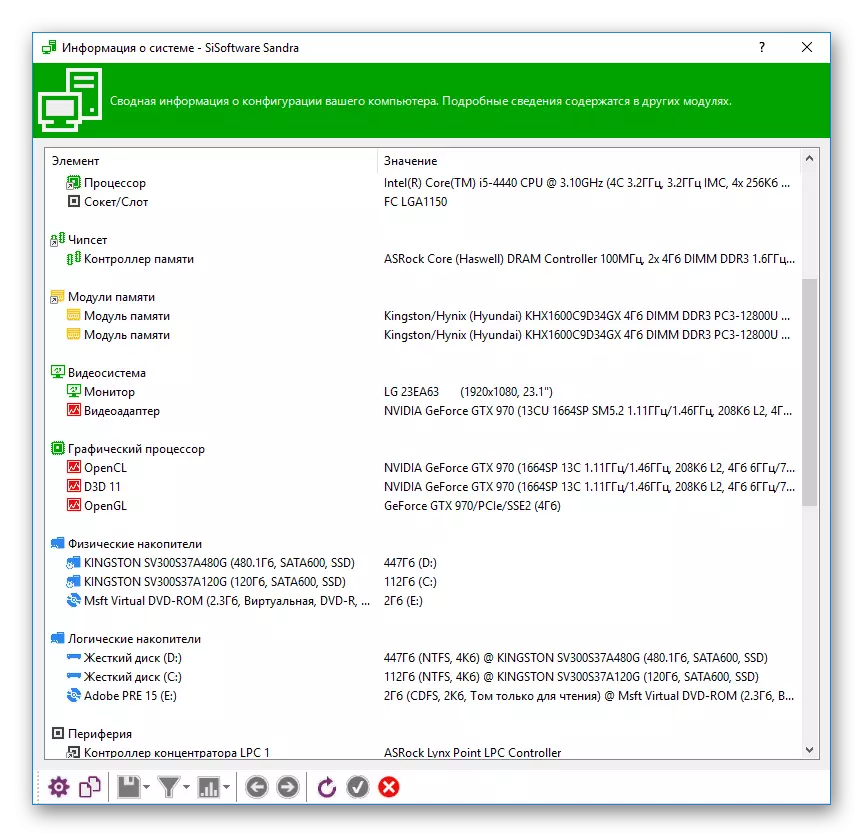
Em seguida, são os testes de referência para os quais uma seção inteira é destacada no SisoSoftware Sandra. O mais fácil deles é ver o índice de desempenho do sistema. SisoSoftware Sandra O fundo é analisado e, em seguida, mostra uma pontuação detalhada e global do sistema operacional por analogia com o aplicativo padrão da Microsoft. Os restantes testes exigem tempo para manter, e o resultado obtido deve ser comparado com o desempenho de outros componentes registrados no banco de dados do programa para entender como você corresponde às características declaradas e poderoso no resto. Separadamente, há também análises de diferentes direções que permitem testar o poder de computação do computador, por exemplo, entendido a rapidez com que produz cálculos criptográficos ou financeiros de várias complexidades.
AIDA64.
Adequado para diagnósticos de computador full-fledge e muitos softwares chamados AIDA64. Claro, primeiro de tudo isso é um programa de informações que fornece um usuário informações sobre componentes conectados e dispositivos periféricos. Para isso, a interface é dividida em guias pelo qual você pode se mover livremente em busca da informação desejada. Há um módulo com sensores que permite que você veja em que temperatura e em que frequência o processador ou adaptador gráfico agora está funcionando, bem como a carga acaba por estar nos componentes internos da unidade do sistema em porcentagem. O AIDA64 está conectado com o sistema operacional, porque através dele você pode descobrir quais programas estão no AutoLoad e para as quais as tarefas de planejamento são criadas, além de exibir a lista de drivers e outros componentes do sistema.

Para testes em AIDA64, é alocado uma seção especial, que é adicionalmente dividida em componentes. Por exemplo, você pode verificar a rapidez com que o processador lida com o processamento de diferentes tipos de dados ou como as coisas estão renderizando. Há uma ferramenta projetada para testar a RAM para escrever, copiar memória, leitura e tempo. Os testes presentes neste software são considerados referência, portanto, imediatamente após a conclusão, você pode ver os indicadores de componentes mais poderosos e fracos. Você recebe um conjunto mínimo de ferramentas necessárias em AIDA64 por um período livre de 30 dias para testar os recursos do software e, em seguida, se ele lhe convier completamente, uma licença será adquirida, após a abertura de todas as funções disponíveis.
Expandido com o aplicativo pode ser encontrado lendo o material auxiliar.
Leia mais: Usando o programa AIDA64
Benchmarks de Dacris.
Dacris Benchmarks é um programa projetado para testar componentes do computador, mas informações gerais sobre o sistema também fornecem. Por exemplo, através do menu, você pode ver o número de RAM, as principais características do processador ou adaptador de gráficos, etc. Todos os outros componentes estão associados a testes e divididos em categorias. Durante a verificação do processador, há uma análise de todos os cálculos, incluindo matemáticos e criptográficos e, após a exibição, a tela é exibida estatística. Aproximadamente o mesmo se aplica à RAM, assim como o componente gráfico.
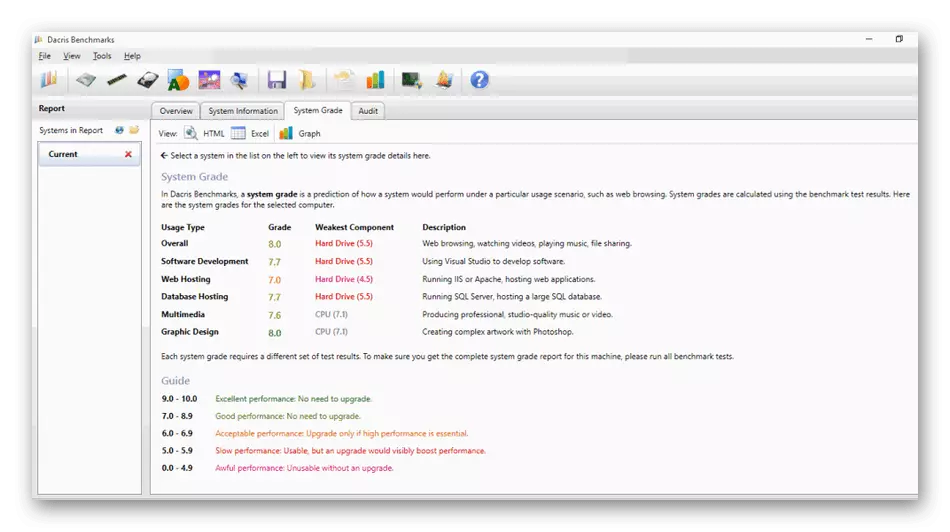
Atenção especial merece um processador de teste de estresse. Implica uma carga absoluta do componente ao longo de uma certa quantidade de tempo. Durante a análise, o comportamento geral da CPU, os fórunres de hertes e a criação de temperatura são registrados e, posteriormente, todos os indicadores são exibidos na tela. Para usuários regulares em benchmarks Dacris, há um módulo rápido para determinar o índice de desempenho, que funciona no mesmo princípio que o utilitário padrão do sistema operacional. Uma verificação global do computador é realizada no teste avançado e, em seguida, as estatísticas detalhadas aparecem na tela com todos os números necessários e outros dados.
Speedfan.
Você não pode ir ao redor do software lateral e controlado por controlado, então o programa SpeedFan chegou à nossa lista. Observa-se a obtenção de informações sobre a operação de refrigeradores conectados e gerenciá-los. Graças à presença de uma variedade de sensores, é possível avaliar o trabalho da operação a longo prazo dos fãs, tendo recebido estatísticas detalhadas. Além disso, com base nestas conclusões, as revoluções são configuradas e a criação de perfis responsáveis pelo aumento ou diminuição.
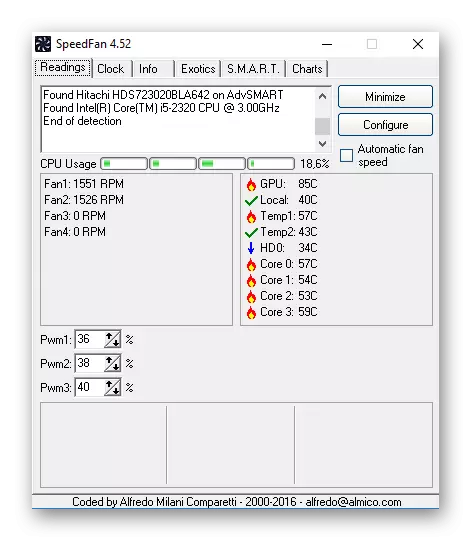
O SpeedFan tem opções adicionais que não estão relacionadas a fãs instalados, como a criação de um cronograma de carga e a temperatura de todos os componentes com o comportamento de rastreamento de cada um deles devido às linhas de cores diferentes. Existe um pequeno módulo que permite testar o disco rígido e entender se ele funciona com erros. Alguns deles podem até ser eliminados no modo automático.
Nem todo usuário poderá começar a trabalhar com SpeedFan, mas será especialmente difícil torná-lo aqueles que enfrentaram esse software pela primeira vez. Para resolver essas tarefas, aconselhamos que você se familiarize com o guia detalhado para interagir com o software em outro artigo em nosso site clicando no link abaixo.
Leia mais: Como usar o SpeedFan
Victoria.
Victoria é outro software controlado por estreito em que há meios para verificar o disco rígido. Usando-o, é possível descobrir quantos setores agredidos estão presentes na unidade, bem como quais outros problemas há um componente marcado. Victoria é projetado para usuários experientes, que já está dizendo sua aparência. Embora todas as opções sejam divididas em guias, para entender o que é responsável pelo definido, será difícil sem antes familiarizar com a documentação.
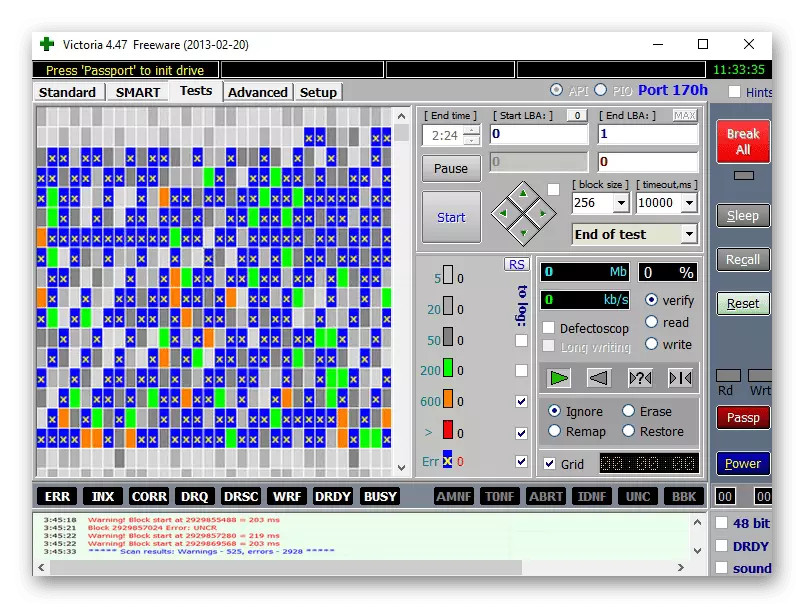
Victoria pode ser executado a partir da unidade flash de inicialização, que deve ser pré-criada se a entrada no sistema operacional não for possível ou verificar a mídia será necessária sem criar uma nova sessão do Windows. Entre as opções auxiliares é uma ferramenta que permite apagar completamente os dados do disco, ou seja, um espaço vazio será registrado no início e todas as informações atuais apagarão sem a possibilidade de recuperação. Esta é a oportunidade de victoria mais arriscada, mas eficaz, que será útil.
HD Tune.
HD Tune é o último software da nossa revisão. Nele, você encontrará tudo relacionado ao disco rígido ou no cheque SSD. A HD Tune produzirá testes de baixo nível da unidade para gravar e ler a velocidade e a tela exibirá as informações detalhadas associadas a esses dados. Mover entre as guias para selecionar outras ferramentas, por exemplo, para verificar o estado de disco rígido atual ou obter dados básicos sobre ele.
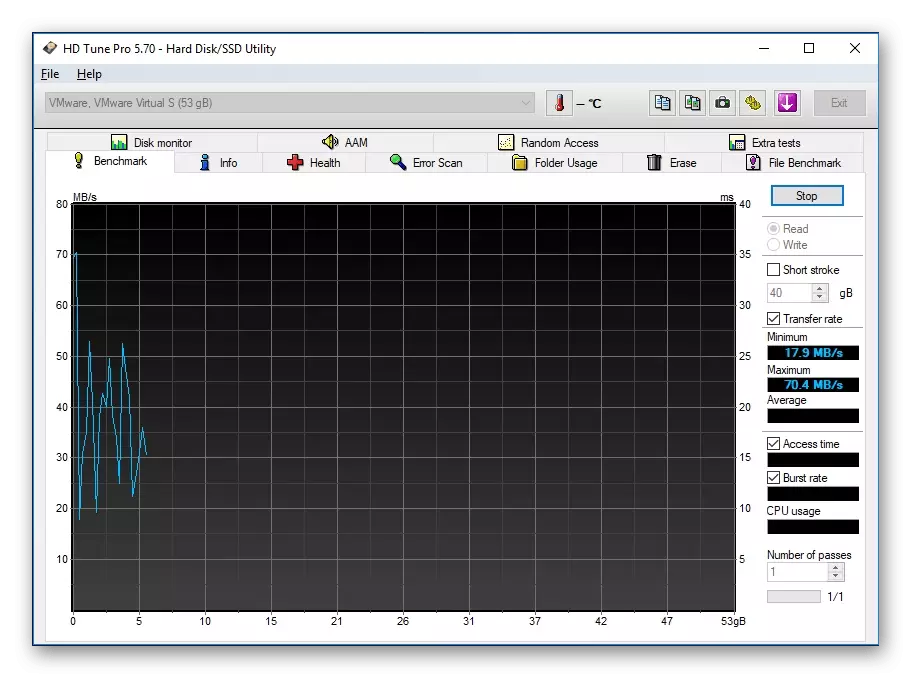
A HD Tune permite que você teste o cache, verifique os arquivos de registro e leitura, mostra a temperatura e monitora em tempo real. Infelizmente, a maioria dessas funções está disponível apenas em uma assembléia paga. Aconselhamos que você primeiro se familiarize com o livre, e se é adequado para você, então adquirir um uso completo para uso permanente.
Download HD Sintonize do site oficial
